RGBlink FLEX MINI 9 × 9 Modular Matrix Switcher

ការរំលឹកសុវត្ថិភាព
- ដើម្បីការពារឧបករណ៍ និងបុគ្គលិកប្រតិបត្តិការពីការឆក់អគ្គិសនី អ្នកត្រូវពិនិត្យ និងធានាថាឧបករណ៍មានដីល្អ មុនពេលឧបករណ៍ត្រូវបានបើក។
- សូមសង្កេតដូចខាងក្រោម នៅពេលអ្នកដំឡើង ប្រើប្រាស់ ថែទាំឧបករណ៍នេះ។
- ត្រូវប្រាកដថាការតភ្ជាប់ដីរបស់ឧបករណ៍។
ការណែនាំអំពីការចោលសំរាម (អាមេរិក)
- ដើម្បីការពារផែនដីរបស់យើងឱ្យកាន់តែប្រសើរឡើង សូមកុំបោះឧបករណ៍អេឡិចត្រូនិកនេះទៅក្នុងធុងសំរាមក្រុងពេលបោះចោល។
- ដើម្បីកាត់បន្ថយការបំពុល និងធានាឱ្យបានខ្ពស់បំផុតនូវការការពារបរិស្ថានសកល សូមកែច្នៃផលិតផលឡើងវិញ។ សម្រាប់ច្រើនទៀត
ព័ត៌មានអំពីការប្រមូល និងការកែច្នៃឡើងវិញនូវកាកសំណល់អគ្គិសនី និងបរិក្ខារអេឡិចត្រូនិក (WEEE) សូមទាក់ទងអ្នកចែកចាយក្នុងស្រុករបស់អ្នក។
សេចក្តីណែនាំអំពីសុវត្ថិភាព
- សូមអានការណែនាំសុវត្ថិភាពទាំងនេះដោយប្រុងប្រយ័ត្ន។
- សូមរក្សាទុកសៀវភៅណែនាំអ្នកប្រើប្រាស់នេះសម្រាប់ជាឯកសារយោងនៅពេលក្រោយ។
- សូមផ្តាច់ឧបករណ៍នេះចេញពីឧបករណ៍ភ្ជាប់ មុនពេលសម្អាត។ កុំប្រើសារធាតុរាវ ឬម្សៅសាប៊ូសម្រាប់សម្អាត។ ប្រើក្រដាសសើម ឬក្រណាត់សម្រាប់សម្អាត។
- ត្រូវប្រាកដថាឧបករណ៍ត្រូវបានភ្ជាប់ទៅប្រភពថាមពលជាមួយនឹងវ៉ុលត្រឹមត្រូវ។tagអ៊ី ប្រេកង់ និង ampere ។
- ការប្រុងប្រយ័ត្ន និងការព្រមានទាំងអស់នៅលើឧបករណ៍គួរតែត្រូវបានកត់សម្គាល់។
- កុំចាក់វត្ថុរាវចូលក្នុងការបើកវាអាចបណ្តាលឱ្យឆេះ ឬឆ្លងចរន្តអគ្គិសនី។
- កុំបើកឧបករណ៍។ សម្រាប់ហេតុផលសុវត្ថិភាព ឧបករណ៍គួរតែត្រូវបានបើកដោយបុគ្គលិកសេវាកម្មដែលមានសមត្ថភាពប៉ុណ្ណោះ។
- ប្រសិនបើស្ថានភាពមួយក្នុងចំនោមស្ថានភាពខាងក្រោមកើតឡើង សូមពិនិត្យឧបករណ៍ដោយបុគ្គលិកសេវាកម្ម៖
- a. វត្ថុរាវបានជ្រាបចូលទៅក្នុងឧបករណ៍។
- b. ឧបករណ៍ត្រូវបានប៉ះពាល់នឹងសំណើម។
- c. គ្រឿងបរិក្ខារមិនដំណើរការល្អ ឬអ្នកមិនអាចទទួលបានវាដំណើរការដោយយោងតាមសៀវភៅណែនាំរបស់អ្នកប្រើ។
- d. ឧបករណ៍បានធ្លាក់ចុះនិងខូច។
- e. ប្រសិនបើឧបករណ៍មានសញ្ញាជាក់ស្តែងនៃការបែកបាក់។
- សីតុណ្ហភាពប្រតិបត្តិការ: 0 ~ 45 ដឺក្រេ។
- ហានិភ័យនៃការឡើងកំដៅ! កុំដាក់ឧបករណ៍ប្រតិបត្តិការ/ដំឡើងនៅខាងក្នុងកន្លែងបិទជិតពេក ត្រូវប្រាកដថាកន្លែងដំឡើងយ៉ាងហោចណាស់ 1 ទៅ 2 អ៊ីង ឬចន្លោះពី 2 ទៅ 5 សង់ទីម៉ែត្រសម្រាប់ខ្យល់ចេញចូល។ ដើម្បីធានាថាវត្ថុផ្សេងទៀតមិនគ្របដណ្តប់ឧបករណ៍។

សេចក្តីជូនដំណឹង៖ ឧបករណ៍ភ្ជាប់
- មានតែគ្រឿងកុំព្យូទ័រ (ឧបករណ៍បញ្ចូល/បញ្ចេញ ស្ថានីយ អ្នកលេង។ ប្រតិបត្តិការជាមួយគ្រឿងកុំព្យូទ័រដែលមិនមានការបញ្ជាក់ទំនងជានាំឱ្យមានការរំខានដល់ការទទួលវិទ្យុ និងទូរទស្សន៍។
ការប្រុងប្រយ័ត្ន
- ការផ្លាស់ប្តូរ ឬការកែប្រែដែលមិនត្រូវបានអនុម័តដោយក្រុមហ៊ុនផលិតអាចចាត់ទុកជាមោឃៈនូវសិទ្ធិអំណាចរបស់អ្នកប្រើប្រាស់ ដែលត្រូវបានផ្តល់ដោយគណៈកម្មការទំនាក់ទំនងសហព័ន្ធ ដើម្បីដំណើរការឧបករណ៍នេះ។
ការណែនាំអំពីផលិតផល
- នេះគឺជាឧបករណ៍ប្តូរម៉ាទ្រីសម៉ូឌុល ដែលមានរន្ធបញ្ចូលចំនួន 9 និងរន្ធបញ្ចូលចំនួន 9 ដូច្នេះវាអាចទ្រទ្រង់ការបញ្ចូលចំនួន 9 អតិបរមា និង 8 លទ្ធផល កាតបញ្ចូល និងទិន្នផលទាំងអស់កំពុងប្រើប្រាស់ច្រក 1-កាត 1- សញ្ញារួមមាន DVI, HDMI , HDBasT, Fiber Optic, 3G-SDI ។ អ្នកប្រើប្រាស់អាចមានការបញ្ចូលសញ្ញាចម្រុះ និងលទ្ធផលសញ្ញាចម្រុះ។
- ល្បឿននៃការផ្លាស់ប្តូរសញ្ញាឆានែលតែមួយអាចឈានដល់ ១២.៥ ជីហ្កាបឺតហើយក្តារមេកំពុងប្រើបច្ចេកវិទ្យាកែច្នៃលីនុច ៤ ស្នូលដែលល្បឿនសមត្ថភាពប្តូរអាចឈានដល់ ៣២ ជីហ្កាប។ ជាមួយនឹងបច្ចេកវិទ្យាបញ្ជូនគ្មានការបង្ហាប់សម្រាប់សញ្ញាឌីជីថលដើម្បីធ្វើឱ្យប្រាកដថារូបភាពមានភាពស្មោះត្រង់ខ្ពស់។ តំណភ្ជាប់សញ្ញាពិសេសការពារបច្ចេកវិទ្យារចនាដើម្បីធ្វើឱ្យប្រាកដថាសញ្ញាពេញលេញការផ្លាស់ប្តូរទិន្នន័យខាងក្នុងមានសមត្ថភាពខ្លាំងក្លាបំផុតក្នុងការទប់ទល់នឹងការរំខាននិងសមត្ថភាពការងារជាបន្តបន្ទាប់និងមានស្ថេរភាព។ គាំទ្រ ៧*២៤ ធ្វើការជាបន្តបន្ទាប់និងជាមួយការត្រួតពិនិត្យការបម្រុងទុកបណ្តាញពីរនិងអេស ២៣២ វាងាយស្រួលសម្រាប់អ្នកប្រើប្រាស់ក្នុងការបញ្ជាតាមរយៈកុំព្យូទ័រអាយផេត APP និងការត្រួតពិនិត្យកណ្តាលរបស់ភាគីទីបីដោយបញ្ជាបញ្ជាអេស ២៣២ ។
- ជាមួយនឹងប្រព័ន្ធបញ្ជាអេសអេស ២៣២ និងឡាន់ពីរអ្នកប្រើប្រាស់ក៏អាចរៀបចំនិងបញ្ជាឧបករណ៍ជុំវិញដូចជាម៉ាស៊ីនបញ្ចាំងវាំងននអគ្គិសនីនិងទូរទស្សន៍។
- ឧបករណ៍ប្តូរម៉ាទ្រីសនេះត្រូវបានគេប្រើប្រាស់យ៉ាងទូលំទូលាយនៅក្នុងសន្និសីទ គម្រោងវិទ្យុ និងទូរទស្សន៍ សាលសន្និសីទពហុព័ត៌មាន គម្រោងបង្ហាញអេក្រង់ធំ ការបង្រៀនទូរទស្សន៍ មជ្ឈមណ្ឌលបញ្ជាការបញ្ជា និងកម្មវិធីផ្សេងៗទៀត។
លក្ខណៈពិសេសផលិតផល
- តួរចនាម៉ូឌុលដែលមានរន្ធបញ្ចូល 9 និងរន្ធបញ្ចូល 9
- 1- កាតបញ្ចូល 1- ច្រកចេញនិងកាត
- គាំទ្រ 1080P, 4K30 និង 4K60 កាតសម្រាប់ការជ្រើសរើស
- គាំទ្រ DVI-I/ HDMI/ 3G-SDI/ HDBaseT/ Fiber ដើម្បីលាយបញ្ចូល និងទិន្នផល
- គាំទ្រវីដេអូជញ្ជាំង និងការប្តូរដោយគ្មានថ្នេរជាមួយនឹងកាត 1080P និង 4K60
- គាំទ្រមុខងារបង្កប់អូឌីយ៉ូ ៣.៥ ម។ ម
- គាំទ្រមុខងារធ្វើមាត្រដ្ឋានឡើង/ចុះតាមរយៈកុងតាក់ DIP
- គាំទ្រច្រក LAN និង RS232 ពីរសម្រាប់ការគ្រប់គ្រងការបម្រុងទុក
- ប៊ូតុងខាងមុខដែលមានភ្លើងខាងក្រោយងាយស្រួលដំណើរការគ្រប់ពេល
- គាំទ្រមុខងារការពារស្វ័យប្រវត្តិនិងមុខងារស្តារស្វ័យប្រវត្តិនៅពេលដាច់ភ្លើង
ឯកសារបច្ចេកទេស
| គំរូ | MIN-MANAGER-900 |
|
ការពិពណ៌នា |
ឧបករណ៍ប្តូរម៉ាទ្រីសម៉ូឌុល 9 × 9 |
|
បញ្ចូល |
1-card 1-port input រួមទាំង DVI/HDMI/VGA/CVBS/YPbPr/SDI/ HDBaseT/Fiber |
|
ទិន្នផល |
គាំទ្រ DVI/HDMI/VGA/CVBS/YPbPr/SDI/HDBaseT/Fiber Otpic output |
|
ស្តង់ដារពិធីការ |
ច្រកចេញ 1 កាត រួមទាំង DVI/HDMI/VGA/CVBS/YPbPr/SDI/ HDBaseT/Fiber |
|
ចន្លោះពណ៌ |
គាំទ្រ RGB444, YUV444, YUV422, xvC ផ្នែកបន្ថែមពណ៌ស្តង់ដារ |
|
ដំណោះស្រាយ |
640×480—3840×2160@60Hz(VESA ), 480i—4K@60Hz(HDTV ) |
| ចម្ងាយ |
HDMI/DVI: 15m/40ft; HDBaseT: 70m/220ft; ជាតិសរសៃ៖ 2km/6000ft |
|
គ្រប់គ្រង |
កម្មវិធី iOS/Android, WEB GUI, RS232 & 10″ Color Touchscreen |
|
ថាមពល |
AC: 110V-260V 50/60Hz |
|
ការប្រើប្រាស់ |
17W (គ្មានកាត) |
|
វិមាត្រ |
2U, 482×385×89(mm)/ 18.97*15.35*3.51(inch) |
|
ទម្ងន់ |
6 គីឡូក្រាម / 13.22 ផោន (គ្មានកាត) |
|
សីតុណ្ហភាពការងារ |
0 ℃ ~ 50 ℃ |
|
សីតុណ្ហភាពផ្ទុក |
-20 ℃ ~ 55 ℃ |
ព័ត៌មានលម្អិតអំពីការវេចខ្ចប់
- ម៉ាទ្រីសប្តូរតួជាមួយការកំណត់រចនាសម្ព័ន្ធផ្ទាល់ខ្លួន ……………………………………… ១ ឯកតា
- ខ្សែថាមពល ……………………………………………………………………………………………..1 ភី
- សៀវភៅណែនាំអ្នកប្រើប្រាស់ ………………………………………………………………………………………………………… 1 ភី
បន្ទះ
បន្ទះខាងមុខ
| ទេ | ឈ្មោះ | ការពិពណ៌នា | |
| ① | អេក្រង់ LCD | បង្ហាញព័ត៌មានប្រតិបត្តិការតាមពេលវេលាជាក់ស្តែង | |
| ② | ថាមពល | ភ្លឺឡើងបន្ទាប់ពីបើកភ្លើង វានឹងរលត់បន្ទាប់ពីបិទភ្លើង | |
| ③ | សកម្ម | ពន្លឺពេលកំពុងប្រើប៊ូតុង/ WEB ប្តូរដោយជោគជ័យ | |
| ④ | បណ្តាញ | ពន្លឺពេលកំពុងប្រើ WEB គ្រប់គ្រងប្រតិបត្តិការ | |
| ⑤ | ចេញ | ប៊ូតុងបញ្ចូលជាមួយពន្លឺផ្ទៃខាងក្រោយ ពីប៊ូតុងបញ្ចូល 1~9 | |
| ⑥ | បញ្ចូល | ប៊ូតុងលទ្ធផលដែលមានពន្លឺផ្ទៃខាងក្រោយ ពី 1~9 ប៊ូតុងទិន្នផល | |
|
⑦ |
គ្រប់គ្រង |
ម៉ឺនុយ | ជ្រើសរើសរវាង View, ប្តូរ, រក្សាទុក/រំលឹក និងរៀបចំឈុតឆាក |
| UP | ប៊ូតុងឡើងលើ និងកាត់ខ្លីសម្រាប់ប្តូរទៅលទ្ធផលទាំងអស់។ | ||
| រក្សាទុក | សម្រាប់ការរក្សាទុកកន្លែងកើតហេតុ ឬការរៀបចំ | ||
| បញ្ចូល | ប៊ូតុងបញ្ចូល | ||
| ចុះ | ប៊ូតុងកាត់ចុះក្រោម និងខ្លីសម្រាប់លុបចោលរាល់លទ្ធផលទាំងអស់។ | ||
| រំលឹកឡើងវិញ | សម្រាប់ការរំលឹកឡើងវិញនូវទិដ្ឋភាពដែលបានរក្សាទុក | ||
បន្ទះខាងក្រោយ៖
| ទេ | ឈ្មោះ | ការពិពណ៌នា |
| ① | Rack ត្រចៀក | សម្រាប់ការដំឡើងនៅលើ 19 អ៊ីង Rack Cabinet |
| ② | អូឌីយ៉ូ 3.5mm | អូឌីយ៉ូ 3.5mm ខាងក្រៅត្រូវបានបង្កប់ |
| ③ | ច្រក HDMI | កាតបញ្ចូល HDMI |
| ④ | សូចនាករស្ថានភាព | ថាមពលនៅលើសូចនាករ |
| ⑤ | រន្ធបញ្ចូល | គាំទ្រការបញ្ចូល DVI/HDMI/VGA/CVBS/YPbPr/FIBER/HDBaseT |
| ⑥ | ច្រក LAN | ច្រក LAN ពីរសម្រាប់ WEBការគ្រប់គ្រង / TCP / IP |
| ⑦ | ច្រក RS232 | ច្រក RS232 ពីរសម្រាប់ការគ្រប់គ្រងភាគីទីបី |
| ⑧ | អូឌីយ៉ូ 3.5mm | អូឌីយ៉ូ 3.5mm ខាងក្រៅត្រូវបានបិទ |
| ⑨ | ច្រក HDMI | កាតទិន្នផល HDMI |
| ⑩ | រន្ធបញ្ចូល | គាំទ្រទិន្នផល DVI/HDMI/VGA/CVBS/YPbPr/FIBER/HDBaseT |
| ⑪ | កំពង់ផែថាមពល | AC 220V-240V 50 / 60Hz |
| ⑫ | កុងតាក់ថាមពល | បើក / បិទកុងតាក់ជាមួយពន្លឺ |
ដ្យាក្រាមតភ្ជាប់ឧបករណ៍
ប្រតិបត្តិការ និងការណែនាំឧបករណ៍
អេក្រង់ LCD នឹងភ្លឺបន្ទាប់ពីថាមពល និងបើក។ វាបង្ហាញស្ថានភាពប្រតិបត្តិការបច្ចុប្បន្ន ចុចប៊ូតុង MENU វានឹងរក្សាការកែច្នៃឡើងវិញរវាង VIEW, SWITCH, SCENE, SETUP ចំណុចប្រទាក់បួនផ្សេងគ្នា។ ចំណុចប្រទាក់លំនាំដើមគឺ VIEW.
ប្រតិបត្តិការប្តូរ
ការប្តូរជាមួយការប្តូររហ័ស 2 គ្រាប់ចុចឧស្សាហកម្ម ដំបូងចុចប៊ូតុងបញ្ចូល ហើយបន្ទាប់មកជ្រើសរើស/ចុចប៊ូតុងទិន្នផល។ ព័ត៌មានលម្អិតមានដូចខាងក្រោម៖
- មានប៊ូតុងបញ្ចូល 1~9 ប្រាំបួន ប៊ូតុងទិន្នផល 1~9 ប្រាំបួន។ ដំបូងចុច MENU ដើម្បីបង្ហាញចំណុចប្រទាក់ SWITCH បន្ទាប់មកអាចបន្តជំហានប្តូរបន្ទាប់
- ចុចលេខបញ្ចូលនៅតំបន់ INPUT ប៊ូតុងបញ្ចូលនឹងភ្លឺឡើងជាមួយនឹងពន្លឺពណ៌ខៀវ
- បន្ទាប់មកចុចលេខលទ្ធផលនៅកន្លែង OUTPUT ហើយប៊ូតុងលទ្ធផលនឹងភ្លឺ។ អ្នកប្រើក៏អាចចុចប៊ូតុង UP ដើម្បីដឹងពី 1 ទៅការប្ដូរទាំងអស់។
- ប្រសិនបើត្រូវការលុបចោលការប្តូរ អាចចុចប៊ូតុងម្តងទៀតដើម្បីបោះបង់។ អ្នកប្រើប្រាស់ក៏អាចចុចប៊ូតុងចុះក្រោម ដើម្បីលុបចោលលទ្ធផលទាំងអស់។
ប្រតិបត្តិការកន្លែងកើតហេតុ
- ប្រព័ន្ធអាចរក្សាទុកឈុតឆាកចំនួន 40 បន្ទាប់ពីប្តូរដោយជោគជ័យនៅក្នុងចំណុចប្រទាក់ SWITCH សូមចុចប៊ូតុង MENU ហើយប្តូរទៅចំណុចប្រទាក់ SCENE ។
- បញ្ចូលលេខរក្សាទុកឈុតដែលចង់បាន (1~9) បន្ទាប់មកចុច SAVE ។ ប្រសិនបើអ្នកចង់ផ្ទុកឈុតដែលបានរក្សាទុកឡើងវិញ សូមចុចលេខឈុត ហើយចុចប៊ូតុង RECALL
ការដំឡើងប្រតិបត្តិការ
- ដំបូងចុច MENU ប្តូរទៅចំណុចប្រទាក់ SETUP បន្ទាប់មកបន្តប្រតិបត្តិការបន្ទាប់
- តាមរយៈ SETUP វាអាចដឹងពីការផ្លាស់ប្តូរអាសយដ្ឋាន IP នៅក្នុងចំណុចប្រទាក់ SETUP អាចប្រើប៊ូតុង UP/DOWN ដើម្បីដាក់ទីតាំង បញ្ចូលអាសយដ្ឋាន IP ដែលត្រូវការពីចំហៀងប៊ូតុងខាងឆ្វេង បន្ទាប់មកចុចប៊ូតុង រក្សាទុក ដើម្បីរក្សាទុក។
View ប្រតិបត្តិការ
- តាមរយៈប៊ូតុង MENU ប្តូរទៅ VIEW ចំណុចប្រទាក់ នឹងបង្ហាញស្ថានភាពប្តូរបច្ចុប្បន្ន
WEB គ្រប់គ្រង
- អាសយដ្ឋាន IP លំនាំដើមគឺ 192.168.0.80(LAN1) និង 192.168.1.80(LAN2)។
ប្រតិបត្តិការចូល
- យោងទៅតាមច្រក LAN ដែលបានភ្ជាប់ សូមបញ្ចូលអាសយដ្ឋាន IP ដែលត្រូវគ្នា ប្រសិនបើប្រើ LAN2 បន្ទាប់មកបញ្ចូល 192.168.1.80 ក្នុងការរុករក (សូមណែនាំជាមួយ Google Chrome) ដូចខាងក្រោម៖

ចំណាំ៖ ឈ្មោះអ្នកប្រើលំនាំដើម និងពាក្យសម្ងាត់គឺដូចគ្នា៖ អ្នកគ្រប់គ្រង ចុចចូល បន្ទាប់ពីចូល។ សូមប្រាកដថាកុំព្យូទ័រត្រួតពិនិត្យគឺនៅផ្នែក IP ដូចគ្នា។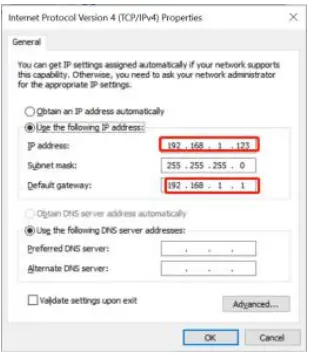
ចំណុចប្រទាក់ប្ដូរប្ដូរ៖
- អ្នកប្រើអាចធ្វើការប្ដូរប្រភពបញ្ចូលដោយចុចប៊ូតុងបញ្ចូលជាមុនសិន បន្ទាប់មកចុចប៊ូតុងទិន្នផល។
- ឬអ្នកប្រើប្រាស់អាចប្រើប៊ូតុងផ្លូវកាត់នៅខាងស្តាំសម្រាប់ការប្តូររហ័ស៖

- អ្នកប្រើក៏អាចធ្វើការកំណត់ជញ្ជាំងវីដេអូនៅលើ WEB ខាងក្រោម GUI ដោយគ្រាន់តែបន្ថែម x&y(x: សម្រាប់ជួរដេក; y: សម្រាប់ជួរឈរ)។
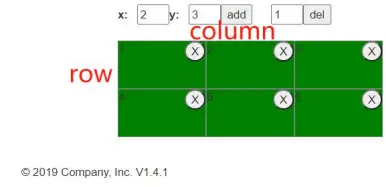
- ចំណាំថាមុខងារជញ្ជាំងវីដេអូនេះដំណើរការតែជាមួយកាតទិន្នផល 1080P HDMI/HDBaseT និង 4K60 HDMI ប៉ុណ្ណោះ។
- ខាងក្រោមជាជំហានដើម្បីបង្កើតជញ្ជាំងវីដេអូ៖
- ជំហានទី 1៖ បញ្ចូលលេខជញ្ជាំងវីដេអូ Row(x) និង column(y) រួចចុច “add” ឧampដើម្បីបង្កើត 2 × 2:

- ជំហានទី 2៖ ចុច "បន្ថែម" ដើម្បីបង្កើតជញ្ជាំងវីដេអូ 2 × 2 បន្ទាប់មកអូសលទ្ធផលទៅប្រអប់ជញ្ជាំងវីដេអូ។

- អ្នកប្រើអាចមានជញ្ជាំងវីដេអូច្រើនតាមវិធីដូចគ្នាក្នុងការបង្កើតសម្រាប់ឧបករណ៍ប្ដូរម៉ាទ្រីស 9×9 ការកំណត់រចនាសម្ព័ន្ធជញ្ជាំងវីដេអូនឹងមានកំណត់ត្រឹម 9 វាមានន័យថាការកំណត់អាចជាជញ្ជាំងវីដេអូ 3×4។

- ដើម្បីលុបជញ្ជាំងវីដេអូ អ្នកប្រើប្រាស់គ្រាន់តែបញ្ចូលលេខជញ្ជាំងវីដេអូក្នុងប្រអប់ del ហើយចុច "del" ។

ចំណុចប្រទាក់ Scene Scene៖
- វាអាចគាំទ្រឈុតឆាកចំនួន 40 សរុប អ្នកប្រើប្រាស់អាចមើលជាមុនបាន។view ស្ថានភាពផ្លាស់ប្តូរឈុតនីមួយៗដោយចុចលើលេខណាមួយនៃកន្លែងកើតហេតុ។ ចុច "រក្សាទុក" ដើម្បីរក្សាទុកស្ថានភាពប្តូរ និង "ផ្ទុក" ដើម្បីរំលឹកឡើងវិញនូវទិដ្ឋភាព។ "ថយក្រោយ" ដើម្បីត្រឡប់ទៅចំណុចប្រទាក់ប្ដូរ។
ចំណងជើង៖
- សម្រាប់ការផ្លាស់ប្តូរការបញ្ចូល ទិន្នផល និងឈ្មោះឈុតឆាក
- អ្នកប្រើប្រាស់អាចប្តូរឈ្មោះឈុត បញ្ចូល និងបញ្ចេញឈ្មោះនៅទីនេះ អ្នកប្រើប្រាស់អាចប្តូរឈ្មោះទាំងអស់ ហើយបន្ទាប់មកត្រូវចុចប៊ូតុង "រក្សាទុក" នៅខាងស្តាំ។ បន្ទាប់ពីប្តូរឈ្មោះហើយ អ្នកប្រើនឹងឃើញការបញ្ចូល លទ្ធផល ហើយឈ្មោះឈុតត្រូវបានផ្លាស់ប្តូរពេលចុចទៅចំណុចប្រទាក់ “ប្ដូរ” និង “ឈុតឆាក”។ ជាមួយនឹងមុខងារប្តូរឈ្មោះនេះ វាអាចកាន់តែងាយស្រួលសម្រាប់អ្នកប្រើប្រាស់ក្នុងការដឹងពីប្រភព និងការបញ្ចប់។

រៀបចំចំណុចប្រទាក់ដំឡើង៖
- អ្នកប្រើប្រាស់អាចចាប់ផ្តើមឡើងវិញ ផ្លាស់ប្តូរអាសយដ្ឋាន IP ដំឡើងឈ្មោះអ្នកប្រើប្រាស់ ភាសា និងការកំណត់អត្រា RS232 baud នៅទីនេះ។ បន្ទាប់ពីបានផ្លាស់ប្តូរអាសយដ្ឋាន IP នឹងត្រូវចាប់ផ្តើមឧបករណ៍ប្តូរម៉ាទ្រីសឡើងវិញ បន្ទាប់មកអាសយដ្ឋាន IP ថ្មីនឹងមានប្រសិទ្ធភាព។


ច្រើនទៀត៖
- សម្រាប់ចំណុចប្រទាក់កាន់តែច្រើន អ្នកប្រើប្រាស់ភាគច្រើនអាចធ្វើការអាប់ដេតកម្មវិធីបង្កប់នៅទីនេះ។
- អេក្រង់គឺសម្រាប់ម៉ូដែលម៉ាទ្រីសផ្សេងទៀតដែលមានអេក្រង់ប៉ះ ដូច្នេះអ្នកប្រើប្រាស់អាចតាមដានស្ថានភាពប្តូរអេក្រង់ប៉ះ។
- សម្រាប់ការអាប់ដេត អ្នកប្រើប្រាស់ត្រូវពិនិត្យជាមួយរោងចក្រដើម្បីទទួលបានកម្មវិធីបង្កប់ កម្មវិធីបង្កប់គឺជាទម្រង់ “.zip”។
- License និង Debug គឺសម្រាប់ក្រុមវិស្វកររោងចក្រ ដើម្បីទទួលបានជំនួយបច្ចេកទេស។

អ្នកគ្រប់គ្រង
- ចំណុចប្រទាក់អ្នកគ្រប់គ្រងនេះ វាអនុញ្ញាតឱ្យអ្នកប្រើប្រាស់គ្រប់គ្រងបានច្រើនបំផុត 254 ឯកតានៃម៉ាទ្រីសដែលត្រូវបានដំឡើងនៅបណ្តាញតំបន់ដូចគ្នា និងនៅច្រកផ្លូវដូចគ្នា ប៉ុន្តែខុសគ្នា។
- អាសយដ្ឋាន IP ។ ដូចខាងក្រោមកំពុងបង្ហាញម៉ាទ្រីស 3 អ្នកប្រើអាចប្តូរឈ្មោះម៉ាទ្រីសនីមួយៗ ហើយចុចប៊ូតុងដើម្បីធ្វើការប្ដូរ ឬបើកក្នុងផ្ទាំងគ្រប់គ្រងថ្មី។

ការគ្រប់គ្រង APP
- ឧបករណ៍ប្តូរម៉ាទ្រីសក៏អាចគាំទ្រការគ្រប់គ្រងកម្មវិធី iOS និង Android ផងដែរ អ្នកប្រើប្រាស់អាចស្វែងរកពាក្យគន្លឹះ "ប្រព័ន្ធគ្រប់គ្រងម៉ាទ្រីស" នៅក្នុងហាង Apple ឬ Google Play Store ។
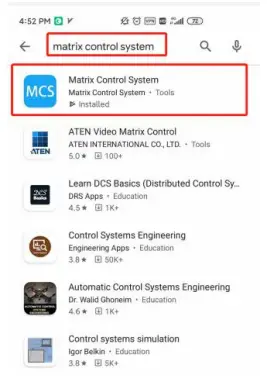
- ជំហានទី 1៖ សូមប្រាកដថាម៉ាទ្រីសបានតភ្ជាប់យ៉ាងល្អជាមួយរ៉ោតទ័រ WIFI ហើយឧបករណ៍ iPad/Android ត្រូវបានភ្ជាប់ទៅ WIFI ដូចគ្នានេះ។ បន្ទាប់មកបើកនៅលើ MCS (ប្រព័ន្ធគ្រប់គ្រងម៉ាទ្រីស) APP ហើយបញ្ចូលអាសយដ្ឋាន IP របស់ឧបករណ៍ប្តូរម៉ាទ្រីស (អាសយដ្ឋាន IP លំនាំដើមគឺ៖ 192.168.0.80 ឬ 192.168.1.80)៖

- ជំហានទី 2៖ បន្ទាប់ពីបញ្ចូលអាសយដ្ឋាន IP វានឹងត្រូវចូល ឈ្មោះអ្នកប្រើលំនាំដើម និងពាក្យសម្ងាត់ទាំងពីរគឺជាអ្នកគ្រប់គ្រង៖

- ជំហានទី 3៖ បន្ទាប់ពីចូលដោយជោគជ័យ អ្នកប្រើប្រាស់អាចធ្វើមុខងារដូចគ្នាទៅនឹង WEB ប្រតិបត្តិការ GUI៖

ពាក្យបញ្ជាត្រួតពិនិត្យ COM
- ខ្សែ RS232 ជាមួយនឹងការតភ្ជាប់ត្រង់ (USB-RS232 អាចត្រូវបានប្រើដោយផ្ទាល់ដើម្បីគ្រប់គ្រង) ពិធីការទំនាក់ទំនង៖
- អត្រា Baud: 115200
- ទិន្នន័យបន្តិច: 8
- ឈប់បន្តិច៖ 1
- ពិនិត្យបន្តិច៖ គ្មាន
| ពាក្យបញ្ជា | ការពន្យល់ | ការពិពណ៌នាមុខងារ |
|
ទាំងអស់។ |
Y = 1,2,3,4 …… |
ប្តូរការបញ្ចូលអ៊ីទៅលទ្ធផលទាំងអស់
ឧ។ “1 ទាំងអស់មានន័យថាប្តូរការបញ្ចូល ១ ទៅលទ្ធផលទាំងអស់ |
|
ទាំងអស់ ១ ។ |
មួយទៅមួយ។ |
ប្តូរឆានែលទាំងអស់ទៅជាមួយទៅមួយ។ ឧ.១->១,
2->2->3…… |
|
YXZ |
Y = 1,2,3,4 ……
Z = 1,2,3,4 …… |
ប្តូរការបញ្ចូល Y ទៅលទ្ធផល Z
ឧ។ “1X2មានន័យថាប្តូរការបញ្ចូល ១ ទៅលទ្ធផល ២ |
|
YXZ&Q&W. |
Y = 1,2,3,4 ……
Z = 1,2,3,4 …… Q = 1,2,3,4 …… W = 1,2,3,4 …… |
ប្តូរការបញ្ចូល Y ទៅលទ្ធផល Z, Q, W ឧ។ “១X២ និង ៣ និង ៤ ។មានន័យថាប្តូរការបញ្ចូល ១ ទៅលទ្ធផល ២, ៣, ៤ |
|
រក្សាទុកអ៊ី។ |
Y = 1,2,3,4 …… |
រក្សាទុកស្ថានភាពបច្ចុប្បន្នទៅកន្លែង Y
ឧ។ “Save2។ ” មានន័យថារក្សាទុកស្ថានភាពបច្ចុប្បន្នទៅឈុតទី ២ |
|
រំលឹកឡើងវិញ។ |
Y = 1,2,3,4 …… |
រំលឹកឡើងវិញនូវឈុតដែលបានរក្សាទុក
ឧ។ “រំលឹកឡើងវិញ ២។ ” មានន័យថារំលឹកឡើងវិញនូវឈុតឆាកទី ២ ដែលបានរក្សាទុក |
| ប៊ីបអុន |
សំឡេងប៊ីប |
Buzzer បើក |
| ប៊ីបហ្វូហ្វ | Buzzer បិទ | |
|
អ៊ី? ។ |
Y = 1,2,3,4 ……។ |
ពិនិត្យមើលការបញ្ចូលអ៊ីទៅស្ថានភាពប្តូរលទ្ធផល
ឧ។ “១? ។” មានន័យថាពិនិត្យមើលស្ថានភាពប្តូរបញ្ចូល 1 |
ចំណាំ៖
- រាល់ពាក្យបញ្ជាបញ្ចប់ដោយសញ្ញា“ ។ ” ហើយវាមិនអាចខ្វះបានទេ។
- អក្សរអាចជាអក្សរធំឬអក្សរតូច។
- ការផ្លាស់ប្តូរជោគជ័យនឹងត្រលប់មកវិញជា“ យល់ព្រម” ហើយបរាជ័យនឹងត្រលប់មកវិញជា“ អេអរ” ។
ការថតបញ្ហានិងការយកចិត្តទុកដាក់
គ្មានសញ្ញានៅលើអេក្រង់ទេ?
- សូមប្រាកដថាកូដថាមពលទាំងអស់ត្រូវបានភ្ជាប់យ៉ាងល្អ
- សូមពិនិត្យមើលឧបករណ៍ប្តូរអេក្រង់ហើយត្រូវប្រាកដថាវាស្ថិតក្នុងស្ថានភាពល្អ
- ត្រូវប្រាកដថាខ្សែ DVI រវាងឧបករណ៍និងអេក្រង់ខ្លីជាង ៧ ម៉ែត្រ
- ភ្ជាប់ខ្សែ DVI ឡើងវិញហើយចាប់ផ្តើមប្រព័ន្ធឡើងវិញ
- ត្រូវប្រាកដថាប្រភពសញ្ញាបើក
- សូមពិនិត្យមើលខ្សែរវាងឧបករណ៍និងអេក្រង់ត្រូវបានភ្ជាប់ត្រឹមត្រូវ។
- ចុចឧបករណ៍ប្តូរលេខ ៧ ទៅលេខ ១ បន្ទាប់មកចុចកុងតាក់ ១,២ ហើយជ្រើសរើសធាតុបញ្ចូលដែលត្រូវគ្នា។
- ត្រូវប្រាកដថាគុណភាពបង្ហាញតិចជាង WUXGA (១៩២០*១២០០)/ ៦០ ហឺត
- ត្រូវប្រាកដថាការបង្ហាញអាចគាំទ្រគុណភាពបង្ហាញ។
បន្ទាប់ពីការលក់
ព័ត៌មានធានា
- ក្រុមហ៊ុនធានាថាដំណើរការនិងសំភារៈនៃផលិតផលមិនមានបញ្ហានៅពេលប្រើប្រាស់និងសេវាកម្មធម្មតារយៈពេល ២ (២) ឆ្នាំបន្ទាប់ពីថ្ងៃទិញពីក្រុមហ៊ុនឬអ្នកចែកចាយដែលមានការអនុញ្ញាត។
- ប្រសិនបើផលិតផលមិនដំណើរការក្នុងកំឡុងពេលធានាដែលបានធានាក្រុមហ៊ុននឹងជ្រើសរើសនិងសងថ្លៃជួសជុលផលិតផលឬគ្រឿងបន្លាស់ដែលខូចនោះការប្រគល់ផលិតផលឬគ្រឿងបន្លាស់ដែលមានតំលៃស្មើដល់អ្នកប្រើប្រាស់ដើម្បីជំនួសវត្ថុដែលខូចឬសងប្រាក់វិញ ដែលអ្នកប្រើប្រាស់បានបង្កើត។
- ផលិតផលជំនួសនឹងក្លាយជាកម្មសិទ្ធិរបស់ក្រុមហ៊ុន។
- ផលិតផលជំនួសអាចថ្មីឬជួសជុល។
- មួយណាដែលវែងជាងនេះការជំនួសឬជួសជុលផលិតផលឬសមាសធាតុណាមួយគឺសម្រាប់រយៈពេលកៅសិប (៩០) ថ្ងៃឬរយៈពេលដែលនៅសល់នៃការធានាដំបូង។ ក្រុមហ៊ុននឹងមិនទទួលខុសត្រូវចំពោះសូហ្វវែរកម្មវិធីបង្កប់ព័ត៌មានឬទិន្នន័យចងចាំដែលមាននៅក្នុងរក្សាទុកឬរួមបញ្ចូលជាមួយផលិតផលដែលបានជួសជុលដោយការត្រលប់មកវិញរបស់អតិថិជនទោះក្នុងកំឡុងពេលធានាឬអត់ក៏ដោយ។
ការធានានិងការលើកលែង
- លើកលែងតែការធានាដែលមានកំណត់ខាងលើ ប្រសិនបើផលិតផលខូចដោយការប្រើលើសកំណត់ ប្រើមិនត្រឹមត្រូវ មិនអើពើ គ្រោះថ្នាក់ សម្ពាធរាងកាយខុសប្រក្រតី ឬវ៉ុលtage ការកែប្រែ ការកែប្រែ ឬសេវាកម្មដែលផ្តល់ដោយអ្នកផ្សេងក្រៅពីក្រុមហ៊ុន ឬភ្នាក់ងារដែលមានការអនុញ្ញាតរបស់ខ្លួន ក្រុមហ៊ុននឹងមិនត្រូវទទួលកាតព្វកិច្ចបន្ថែមទេ។ លើកលែងតែការប្រើប្រាស់ផលិតផលបានត្រឹមត្រូវក្នុងកម្មវិធីត្រឹមត្រូវឬការប្រើប្រាស់ធម្មតា។
ឯកសារភ្ជាប់ A៖ កាតបញ្ចូល និងបញ្ចេញ
- ជាមួយនឹងច្រក 1-card 1-port វាងាយស្រួលសម្រាប់ការដំឡើង និងថែទាំ ដូចជាប្រសិនបើច្រកមួយខូចនឹងត្រូវការជំនួសច្រកជាក់លាក់ជំនួសឱ្យឯកតាទាំងមូល ឬប៉ះពាល់ដល់ច្រកការងារផ្សេងទៀត។
- សម្រាប់កាតឆ្លងកាត់កម្រិត 1080P, 4K60 ឬ 4K30 យើងស្នើឱ្យប្រើប្រភេទសន្លឹកបៀនៅលើតួមួយជំនួសឱ្យការលាយបញ្ចូលគ្នា ឬសូមប្រឹក្សាជាមួយបច្ចេកទេសសម្រាប់ការកំណត់រចនាសម្ព័ន្ធ។
កាត 1 កាតច្រក
ឯកសារភ្ជាប់ខ៖
- DIP Switches ការណែនាំអំពីប្រតិបត្តិការ
- កាតប្តូរគ្មានថ្នេរ 4K60៖

- កាតប្តូរគ្មានថ្នេរ ១០៨ ភី៖


ឯកសារ/ធនធាន
 |
RGBlink FLEX MINI 9x9 Modular Matrix Switcher [pdf] សៀវភៅណែនាំអ្នកប្រើប្រាស់ FLEX MINI 9x9 Modular Matrix Switcher, MINI 9x9 Modular Matrix Switcher, 9x9 Modular Matrix Switcher, Modular Matrix Switcher, Matrix Switcher, Switcher |




